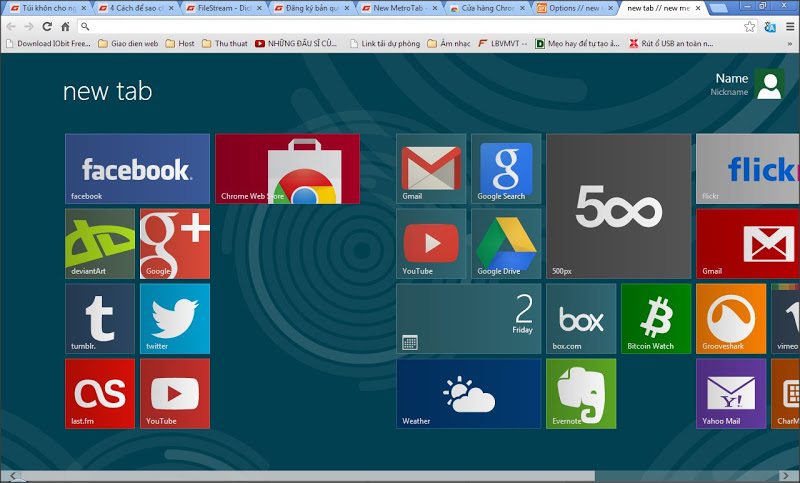Màn hình Start Screen của Windows 8 khá là đẹp mắt. Thật thú vị khi mình đã tình thấy một addon cho trình duyệt Google Chrome trang New Tab của Google Chrome sẽ được cách tân lại theo đúng phong cách của Start Screen trên Windows 8. Ngoài ra còn được tích hợp các ứng dụng web như Facebook, Twitter, Weather, Camera, SkyDrive, Outlook… dưới dạng các Tiles đặc trưng của các ô gạch, bạn sẽ thấy các ô gạch cũng luôn cập nhật các thông tin mới nhất.

Để làm được điều này bạn chỉ cần mở trình duyệt Chrome lên và truy cập vào địa chỉ
https://chrome.google.com/webstore/detail/new-metrotab/oogmkbpkoblajkomflhkkdmbfggdmefd?utm_source=chrome-ntp-icon
Sau đó từ cửa sổ ứng dụng click Thêm vào Chrome, chờ vài phút để addon tự động cài vào trình duyệt.

Một số hướng dẫn:
Tùy chỉnh Tiles (các ô gạch): cũng gióng như trên giao diện Metro UI trên Windows 8, khi bạn click phải vào icon Tiles thì ngay lập tức thanh tùy chỉnh sẽ xuất hiện ở bên dưới màn hình cho phép bạn thực hiện các tác vụ như xóa, chỉn sửa tên, thay đổi icon, thay đổi nền…

Di chuyển và gom nhóm Tiles như trên Windows 8. Thẻ Option/Appearance cho phép bạn thay đổi màu sắc và ảnh.
Hướng dẫn thêm một Tiles vào tap:
Ví dụ mình muốn thêm một Tiles là Báo Dân trí vài tap thì mình làm như hình dưới đây:
Bước 1: click vào biểu tượng User bên góc trên bên phải chọn Add file

Bước 2: từ menu Add file:
Nhập Link của trang Dân trí: http://dantri.com.vn

Nhập Lable là tên của trang báo Báo Dân tri

Tùy chọn độ rộng trong phần Width, màu sắc ở Background color, hoặc nếu muồn ô gạch có hình nền thì chọn hình chèn vào ở phần Custom icon.
Rss feed URL (quan trọng): nếu bạn muốn icon của bạn “động” thì bạn hãy sử dụng link Rss. Hầu hết các trang web hiện nay đều cung cấp RSS. Đối với dân trí bạn có thể truy cập vào địa chỉ http://dantri.com.vn/rss để lấy link Rss.
Click Create Tile để tạo.

Chúc bạn thành công!